RAR-failide avamine Macis
See artikkel selgitab, kuidas avada RAR-failid Macis, sealhulgas juhised RAR-faili avamiseks Mac App Store'i rakendusega ja juhised lahtipakkitava veebisaidi kasutamiseks.
Mis on Maci jaoks parim RAR-i ekstraktor?
Erinevalt ZIP-failid, pole macOS-il loomulikku võimalust RAR-faile avada ja lahti pakkida. See tähendab, et kolmanda osapoole rakenduse allalaadimiseks või RAR-faili lahtipakkimissaidile üleslaadimiseks peate pöörduma Mac App Store'i. Võimalusi on palju ja igal neist on tugevad ja nõrgad küljed.
Mõned parimad Maci RAR-i ekstraktorid on järgmised:
- Unarchiver: see on parim RAR-i ekstraktor Maci jaoks, kui teile meeldib vaikemacOS-i failiekstraktor ja soovite lisada RAR-i toe. Soovi korral saate oma Maci seadistada nii, et RAR-failidel topeltklõpsamine ekstraktib failid automaatselt rakendusega The Unarchiver, nagu topeltklõps ZIP-failil.
- Keka: Kui soovite täpsemat valikut, pakub Keka RAR5 tuge. Samuti võimaldab see kogu asja ekstraktimise asemel RAR-ist konkreetseid faile ekstraheerida. Kuid erinevalt Unarchiverist pole Keka tasuta.
- Unzip-Online.com: see on failiekstraktor, mida te ei pea installima. Lihtsalt laadige RAR-fail üles, oodake, kuni see ekstraktitakse, ja laadige ekstraktitud fail või failid alla. See on vähem turvaline meetod, kuna annate oma faili või failide üle kontrolli kolmandale osapoolele, kuid see on väga mugav.
Kuidas avada RAR-faile Macis Unarchiveri abil
Saate kasutada mis tahes Mac App Store'i failiekstraktorit, kui see toetab RAR-faile, kuid Unarchiver on erakordselt lihtne. Kui otsite midagi, mis ühtib täpselt ZIP-failidega harjunud kogemusega, on see suurepärane koht alustamiseks.
RAR-failide avamiseks Macis rakendusega Unarchiver toimige järgmiselt.
-
Laadige alla ja installige oma Maci Unarchiver.
 Hankige Unarchiver Mac App Store'ist
Hankige Unarchiver Mac App Store'ist -
Avage Unarchiver ja klõpsake nuppu Fail.
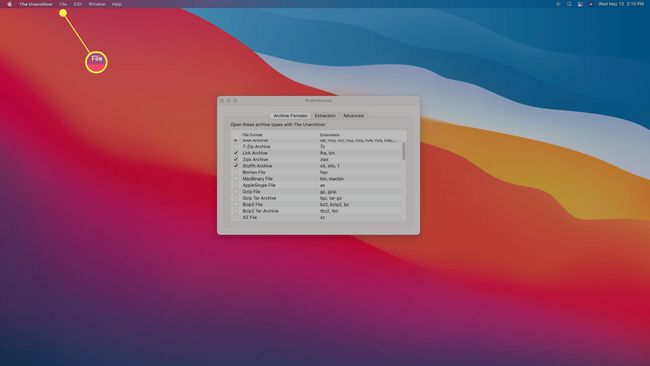
-
Klõpsake Tühista arhiiv...

-
Valige oma RAR-fail.

-
Klõpsake Tühista arhiivi.

-
Valige ekstraktitud failide paigutamise koht ja klõpsake nuppu Väljavõte.
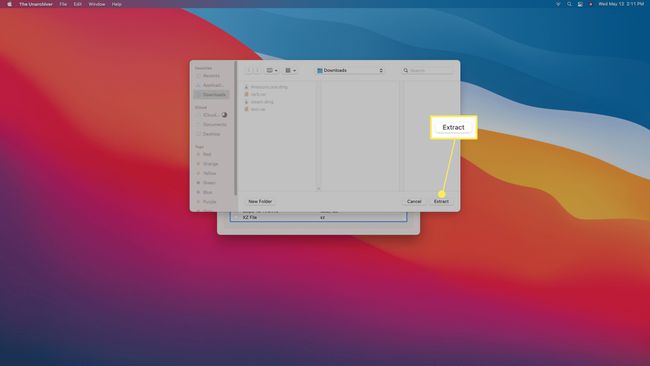
-
Teie failid kuvatakse teie valitud asukohas.
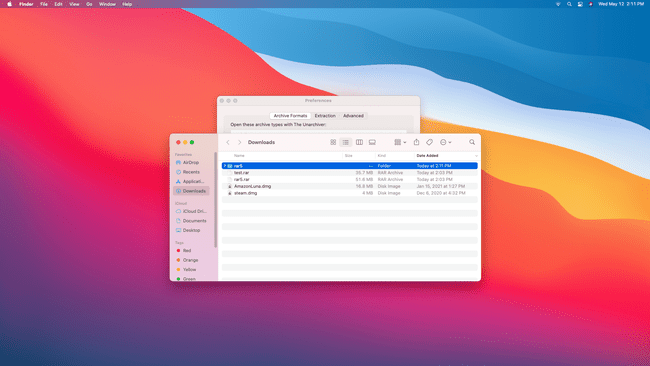
Kas soovite lihtsalt failid vaikekohta ekstraktida? Saate lohistada mis tahes RAR-faili oma dokil olevale Unarchiveri ikoonile, et failid vaikesätete abil ekstraktida.
Kuidas kasutada Unarchiverit vaike-RAR-failiekstraktorina
Kui te ei soovi rakendust Unarchiver avada ega faile oma dokis selle ikoonile lohistada, saate määrata selle rakenduse oma RAR-i vaikerakenduseks. Kui teete seda, saate selle ekstraktimiseks topeltklõpsata mis tahes RAR-faili, täpselt nagu ZIP-faili puhul.
Unarchiverit saate RAR-i vaikeekstraktina kasutada järgmiselt.
-
Leidke Finderi abil oma RAR-fail.

-
Kontroll+Klõpsake RAR-faili ja valige Hankige teavet.
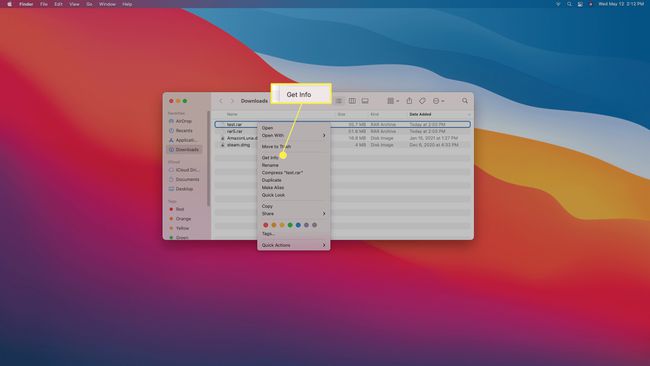
-
Klõpsake Ava rakendusega.

-
Valige Unarchiver.
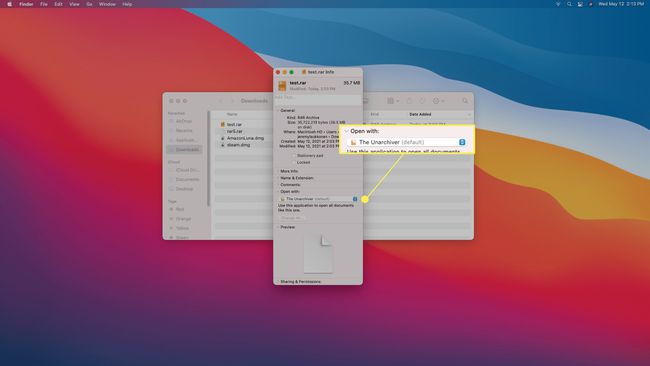
-
Klõpsake Muuda kõik…
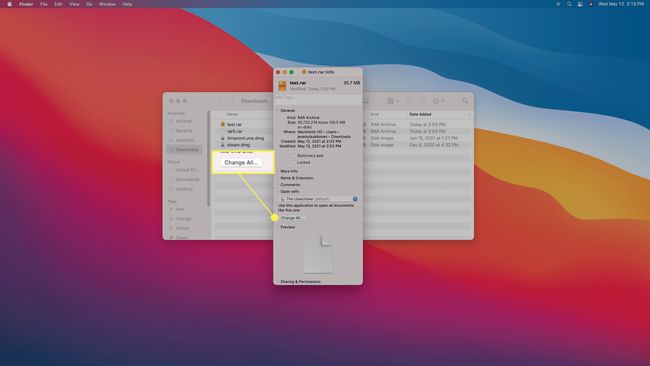
-
Klõpsake Jätka.
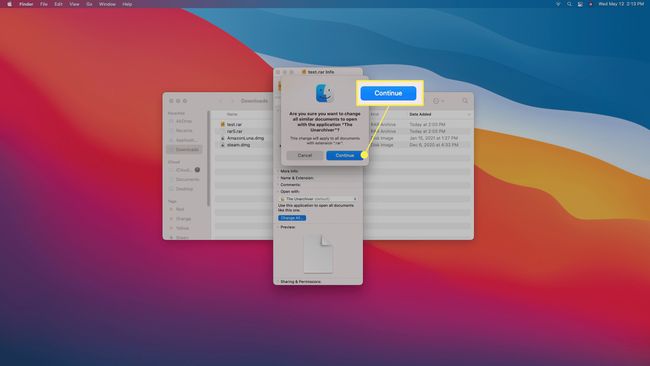
Kui teete RAR-failil topeltklõpsu, ekstraheeritakse see Unarchiveri abil.
Kuidas avada RAR-faile Macis Unzip Online'i abil
Kui teil on ekstraktimiseks väike RAR-fail ja te ei soovi rakendust installida, saate kasutada veebipõhist ekstrakti, näiteks Unzip Online. See on hea valik ka siis, kui kasutate tööl või koolis Maci, kus te ei saa rakendusi installida, kuid peate siiski avama RAR-faili.
Kui teie RAR-fail on suur, Interneti-ühendus on aeglane või fail sisaldab tundlikke andmeid, võiksite kaaluda oma Maci failiekstraktori rakenduse installimist. See meetod hõlmab RAR-faili üleslaadimist ja seejärel ekstraktitud faili või failide allalaadimist. See on oma olemuselt vähem turvaline kui lihtsalt faili ekstraktimine otse Macis.
RAR-failide avamiseks Macis rakendusega Unzip Online toimige järgmiselt.
-
Navigeerige lehele Pakkige võrgus lahti, pakkige fail lahti lehele ja klõpsake Vali fail.

-
Valige RAR-fail, mida soovite avada, ja klõpsake nuppu Laadi üles.

-
Klõpsake Pakkige fail lahti.
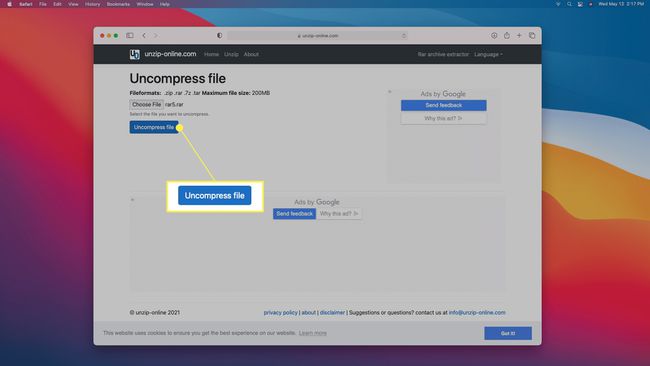
-
Oodake, kuni ekstraheerimisprotsess lõpeb.

-
Klõpsake failil, mida soovite laadida.
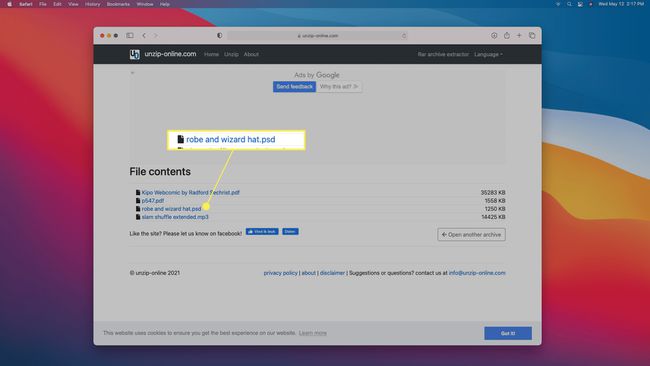
-
Klõpsake Lubama.

-
Fail laaditakse teie Maci alla.

-
Klõpsake mis tahes muid faile, mida soovite laadida, ja salvestage need samal viisil.
Iga RAR-arhiivis sisalduv fail tuleb eraldi alla laadida.
Kas RAR-failid on Maci jaoks ohutud?
RAR-failid on tihendatud failid, mille sees on üks või mitu faili. Need võivad sisaldada tekstidokumente, pilte, videoid ja paljusid muid faile. Ainus erinevus RAR-faili ja ZIP-faili vahel on tihendusmeetod, mida mõlemad kasutavad, mistõttu saab teie Mac avada ZIP-faile, kuid ei saa avada RAR-faile.
Kuigi RAR-failid ei ole oma olemuselt ohtlikud, võivad need sisaldada ebaturvalist sisu. Kui usaldate RAR-faili allikat, on selle avamine tõenäoliselt ohutu. Kui te pole kindel, kust RAR-fail pärines või kes selle algselt tihendas, võivad sees olevad failid sisaldada pahavara. Üldine rusikareegel on hea mõte vältida tundmatust allikast pärit failide avamist, sealhulgas RAR-faile.
Kui te ei tea, kust RAR-fail pärineb või mida see sisaldab, ja olete mures, et see võib sisaldada pahavara, saate selle üles laadida Interneti-viiruse skanner.
KKK
-
Kas ma saan Macis muuta RAR-faili ZIP-failiks?
Jah, RAR-faili Maci abil ZIP-failiks teisendamiseks on mitu võimalust. Võite kasutada tihendustööriista, nt BetterZip, mille laadiksite oma Maci alla, või proovige mõnda muundustööriista nagu Arhiveerija, mis teisendab teie RAR-faili hõlpsalt ZIP-failiks. Internetis on ka tööriistu, nt CloudConvert, mis pakub enne tellimuse ostmist piiratud arvu tasuta konversioone. Nagu mis tahes sisu allalaadimisel või veebisaitide kasutamisel, veenduge, et kasutate usaldusväärset tööriista.
-
Kuidas avada RAR-faili Macis ilma faili paroolita?
Parooliga kaitstud RAR-faili avamiseks peate kasutama lahendust. Esmalt proovige käsurea RAR-i paroolimurdmise tööriista, näiteks CRARk. Teine meetod hõlmab käsuviiba kasutamist ja pakkskripti loomist: avage Notepad, sisestage pakkskripti kood ja seejärel salvestage fail laiendiga .bat. Järgmisena avage enda loodud salvestatud .bat-fail, mis seejärel avab käsuviiba akna. Seejärel küsib käsuviiba ekraan failinime. Sisestage selle RAR-faili nimi, mida te ei saa avada, seejärel sisestage faili asukoht. Käsuviip proovib parooli murda.
